
Criteoという広告配信サービスがありますが、
広告配信の成果を最大化させる手法としてクーポン機能が用意されています。
本記事では、
このCriteoのクーポン機能の種類・設定方法・設定時の注意点などを解説します。
クーポン機能を使えば、
様々な訴求ができるようになるので、ぜひ利用してみてください。
1. Criteoのクーポン機能とは?
2. Criteoのクーポン機能の種類
2-1. ロゴエリアクーポン
2-2. フルフレームクーポン
3. Criteoのクーポン機能で訴求できること
4. Criteoのクーポン機能の設定方法
4-1. 対応サイズの画像を用意
4-2. 管理画面からクーポンを選択
4-3. クーポン情報を入力
4-4. クーポンの詳細設定
4-5. アニメーションの設定をする
4-6. プレビューを確認する
4-7. スケジュールの設定をする
5. Criteoクーポンを設定する際の注意点
5-1. スケジュールを設定する際にタイムゾーンに注意
5-2. 審査がある
5-3. 掲載開始日は設定の翌日以降になる
5-4. 定期クーポンは常設クーポンよりも優先される
6. クーポン配信の効果を検証する方法
7. まとめ
1. Criteoのクーポン機能とは?
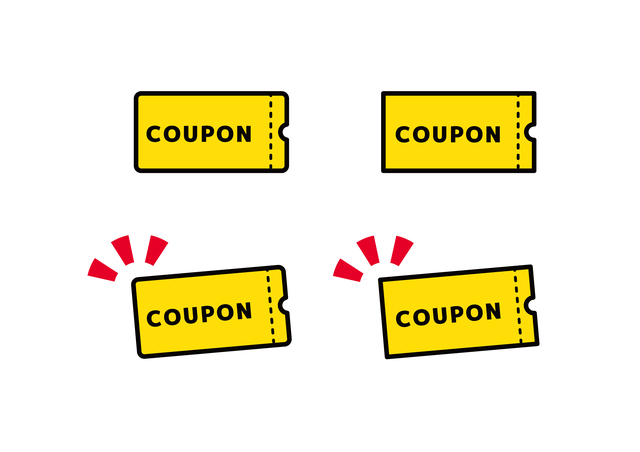
Criteoは、
どのようなユーザーにどのような商品をどのようなディスプレイ広告で表示するか
を適切に判断してくれる広告サービスです。
このCriteoにクーポン機能があります。
セールやポイントキャンペーンなどをアピールする静止画像を追加できる機能です。
2. Criteoのクーポン機能の種類
Criteoのクーポン機能には、
「ロゴエリアクーポン」と「フルフレームクーポン」があります。
それぞれの特徴を見てみましょう。
2-1. ロゴエリアクーポン
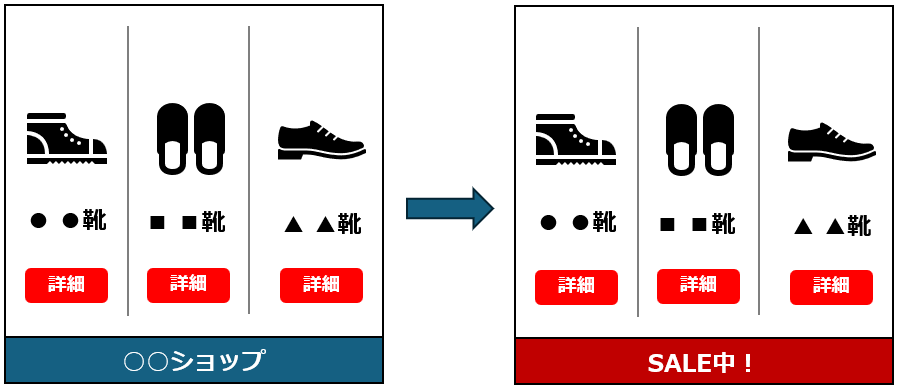
Criteoの「ロゴエリアクーポン」では、
通常ロゴ表示に使われるエリアにロゴとクーポン画像が交互に表示されるようになります。
任意の数秒で交代することになります。
2-2. フルフレームクーポン
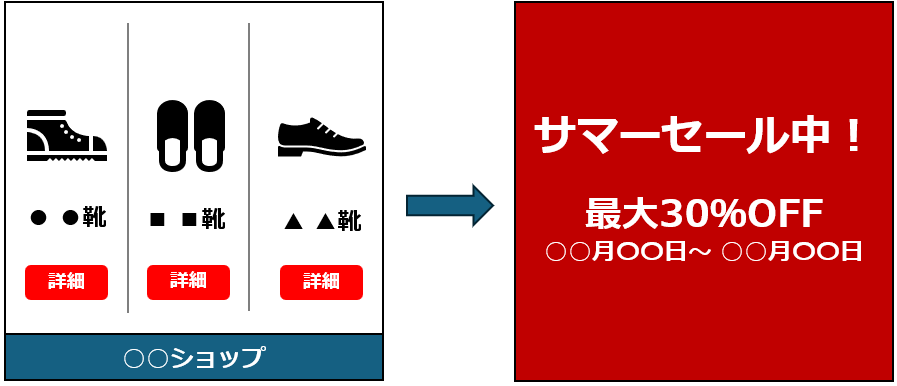
Criteoの「フルフレームクーポン」はフルサイズのクーポン画面です。
「ロゴエリアクーポン」よりも広いスペースを占め、豊富な情報を提供できます。
クリエイティブとクーポン画面が交互に表示されます。
配信対象はすべてのユーザーです。
3. Criteoのクーポン機能で訴求できること
Criteoのクーポン機能では、次のような訴求ができます。
| クーポン内容 | 例 |
| セール情報 | サマーセール、歳末セール など |
| 割引情報 | 〇%OFFキャンペーン など |
| 送料・手数料無料 | 今なら送料無料、年会費無料 など |
| No.1訴求 | 〇〇ランキング1位 など |
| 入荷情報 | 毎日新作入荷中、〇月〇日に入荷 など |
| 店舗所在地 | 〇〇駅徒歩5分 など |
クーポンという名になっていますが、
セール情報や割引情報以外にも訴求できることがあります。
4. Criteoのクーポン機能の設定方法
Criteoのクーポン機能を使って自店舗の訴求をしてみたいという方のために、
設定方法をご案内しましょう。
4-1. 対応サイズの画像を用意
クーポンには規定の対応サイズがあります。
対応サイズについては以下の表を参照してください。
| ロゴサイズ | フルサイズ |
| 300×40 | 300×250 |
| 300×54 | 300×600 |
| 105×50 | 320×50 |
| 130×90 | 728×90 |
| 336×48 | 336×280 |
| 160×56 | 160×600 |
| 100×100 | 320×100 |
| 120×60 | 468×60 |
| 360×60 | 360×640 |
| 130×90 | 970×90 |
| 200×32 | 200×200 |
| 320×60 | 320×480 |
| 320×60 | 320×568 |
| 180×360 | 640×360 |
| 480×60 | 480×320 |
| 768×60 | 768×1024 |
| 1024×60 | 1024×768 |
※参考:【Criteo】簡単!クーポンバナーの導入(新管理画面)
4-2. 管理画面からクーポンを選択
「キャンペーン」→「広告」→「クーポン」→「クーポンを作成」
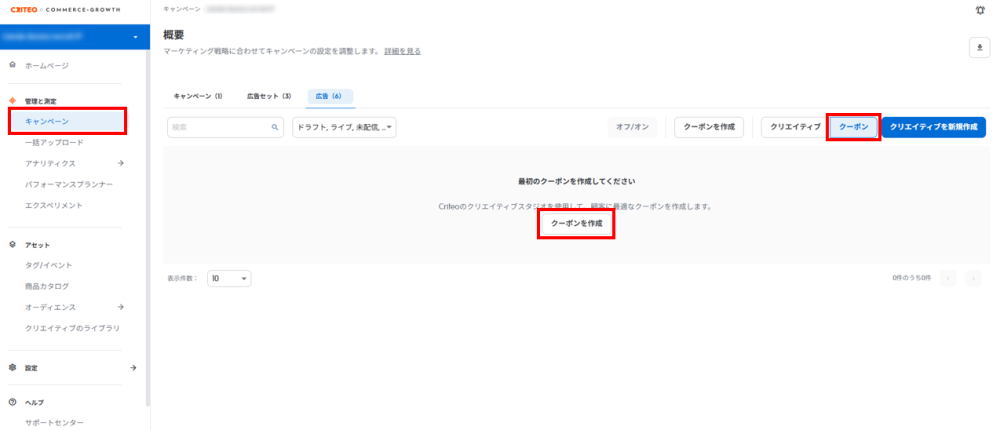
4-3. クーポン情報を入力
クーポン名や、紐づける広告セットを入力し、フォーマットも選択します。
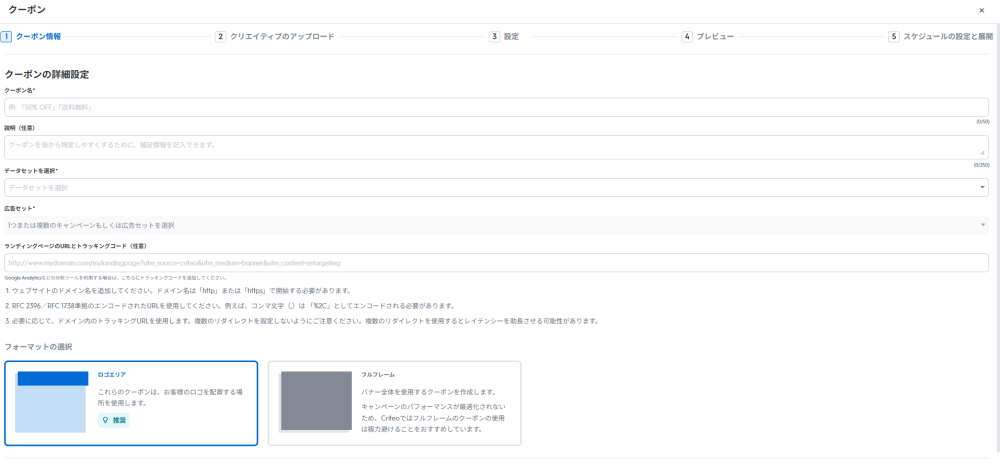
4-4. クーポンの詳細設定
準備したクーポン用のバナークリエイティブをアップロードします。
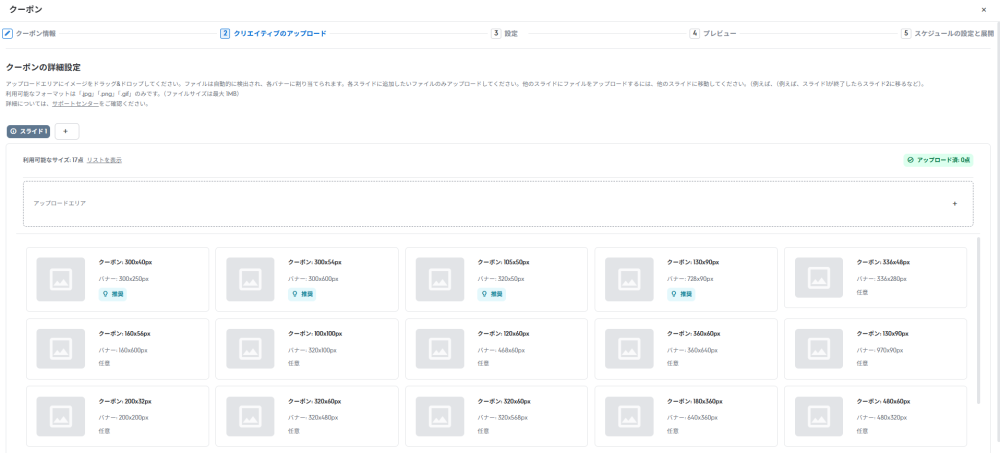
4-5. アニメーションの設定
ロゴエリアクーポンは通常ロゴ画像と、
フルフレームクーポンは広告クリエイティブ全体と
入れ替わるように表示されるアニメーションが付きます。
- 表示頻度:入れ替わるまでの元のロゴやクリエイティブを見せる秒数
- 表示期間:入れ替わってからのクーポンを見せる秒数
- ローテーション数:入れ替える回数
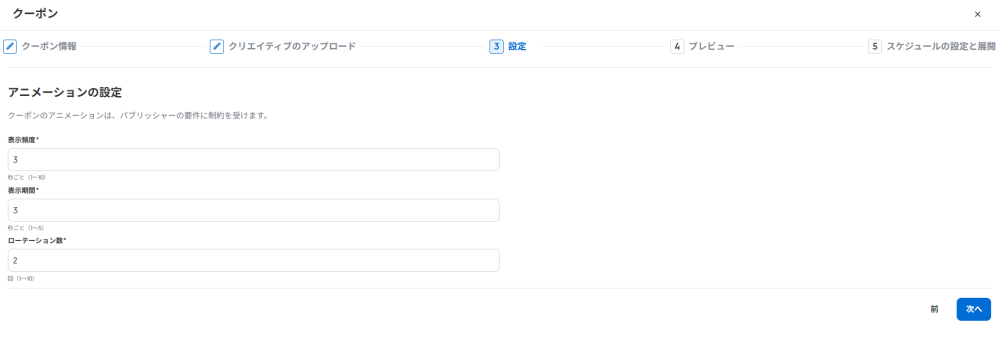
4-6. プレビューを確認する
準備ができたら、プレビューを見て、イメージ通りに完成しているか確かめましょう。
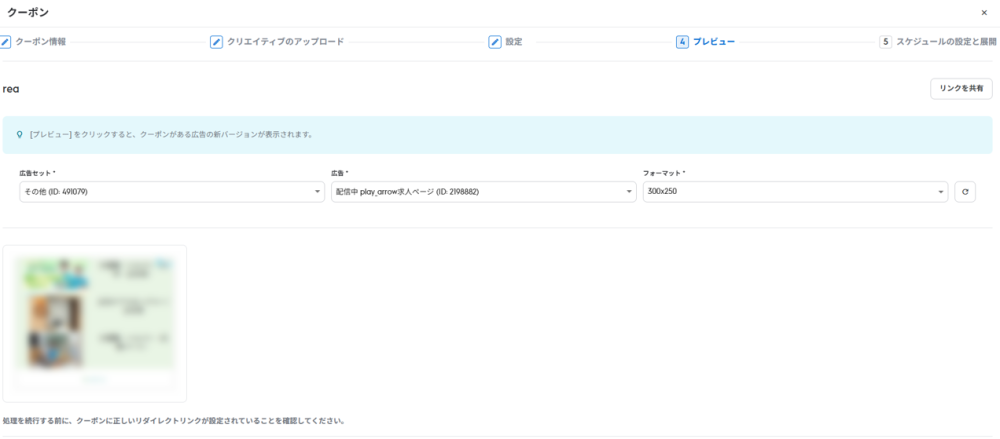
4-7. スケジュールを設定
クーポンに期間を設定するか無期限にするかを選択します。
期間の設定をする場合は、開始日と終了日を設定します。
ただし、
クーポン作成日当日は開始日に含めることができないので、
開始日前日までに作成しておきましょう。
同じキャンペーンに2つ以上のクーポンを設定すると、
期間限定クーポンのほうが表示されます。
配信スケジュールは自由に変えられます。
クーポンの設定は以上です。
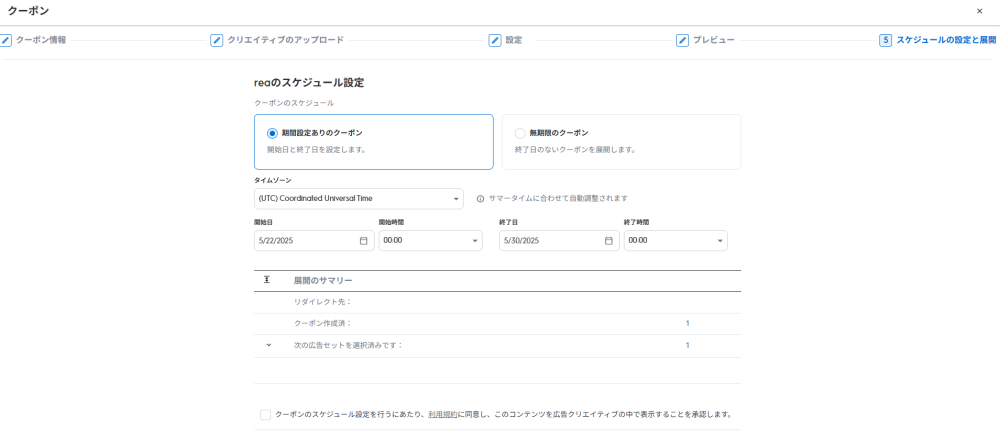
5. Criteoクーポンを設定する際の注意点

Criteoのクーポン機能を設定するうえで、注意していただきたいことがあります。
どのような注意点か以下でご確認ください。
5-1. スケジュールを設定する際にタイムゾーンに注意
Criteoでは、
スケジュール設定をする際に日本標準時と世界標準時を選べるようになっています。
この点をよく確認しておかないと、
日本標準時のつもりでクーポンを配信するつもりが、
世界標準時になっていたという状況も起こりえます。
意図しない時間にクーポンが配信されないように、
日本国内が対象なら日本標準時を選びましょう。
選び方は、
「(UTC+9:00) Osaka, Sapporo, Tokyo」を選択します。
5-2. 審査がある
Criteoのクーポン機能独自のルールが設けられているわけではありませんが、
審査は行われます。
審査ポイントは
Criteo及び関連の出稿先の出稿規約に則っているかどうかです。
出稿規約に違反していると、クーポン配信ができなくなります。
Yahoo!やMetaについてもクーポン配信する場合は、
プレミアムパブリッシャーごとの原稿規約も守らなければいけません。
5-3. 掲載開始日は設定の翌日以降になる
Criteoのクーポン機能では掲載開始日を設定することになっていますが、
クーポン作成の翌日以降にならないと掲載できません。
そのため、掲載希望日が決まっているときは、
その日の前日までに必要事項を入稿して、クーポンを作成しておいてください。
5-4. 定期クーポンは常設クーポンよりも優先される
Criteoのクーポン機能では、
定期クーポン(期間限定のクーポン)が常設クーポンよりも優先表示されます。
例えば、
常設クーポンで「いつでも送料無料」となっていたとします。
ここに定期クーポンの「歳末セール」を加えたとしましょう。
すると、
「歳末セール」のほうが優先的に表示されます。
歳末セールが終わったときに常設クーポンに戻る仕様になっています。
一つ確認しておいていただきたいことがあります。
同一の広告に複数の無期限クーポンを設定することは非推奨です。
この場合、
無期限クーポンが表示されなくなることがあるので、重複設定は避けましょう。
6. クーポン配信の効果を検証する方法
Criteoのクーポン機能でクーポンを配信したときの効果検証方法をご紹介しましょう。
アナリティクス機能から効果検証ができます。手順は以下のとおりです。
①広告管理画面の左メニューより「アナリティクス」をクリック
②クリエイティブを選択→右上のプルダウンメニューから「クーポン別の分析データ」を選択
③クーポンごとのクリック数、インプレッション、CTR(クリック率)が表示される
7. まとめ
今回は、Criteoのクーポン機能の紹介でした。
Criteoのクーポン機能を使えば、
割引情報やセール情報を始め、様々な訴求ができるようになります。
お店の売上アップにも繋がる機能なので、ぜひ取り入れてみてください。



























 無料E-Bookダウンロード
無料E-Bookダウンロード 無料マーケティング診断
無料マーケティング診断 お問い合わせ
お問い合わせ